NUSTATYTI: „Windows 10“ klaidos kodas 0x800f080d
įvairenybės / / August 04, 2021
„Windows 10“ yra viena geriausių „Windows“ versijų; tačiau tai turi savo klaidų ir nesklandumų dalį. Viena iš „Windows 10“ klaidų, kurią šiandien aptarsime, yra klaidos kodas 0x800f080d. Klaidos kodas 0x800f080d paprastai atsiranda vartotojui bandant įdiegti naują „Windows“ naujinimą. Minėta klaida užkerta kelią diegimo procesui.
Kaip aptarta, klaidos kodas 0x800f080d yra gana problemiškas, ir daugelis „Windows 10“ vartotojų tuo skundėsi. Šiandien šiame straipsnyje mes sukūrėme 5 taisymų sąrašą, kurie lengvai padės jums įveikti minėtą klaidą. Pažvelk:
Puslapio turinys
-
Kaip pataisyti „Windows 10 klaidos kodą 0x800f080d“?
- 1 pataisa: atlikite švarų paleidimą:
- 2 pataisa: pašalinkite probleminę programą ar paslaugą:
- 3 pataisa: sukurkite naują vartotojo abonementą:
- 4 pataisa: iš naujo nustatykite „Windows Update“ komponentus:
- 5 pataisa: atlikite sistemos atkūrimą:
Kaip pataisyti „Windows 10 klaidos kodą 0x800f080d“?
1 pataisa: atlikite švarų paleidimą:
Kartais tam tikra programa gali trukdyti jūsų operacinei sistemai, todėl atsiranda klaidos kodas 0x800f080d. Dabar, norėdami sužinoti, kuri programa yra atsakinga, rekomenduojame atlikti švarų įkrovą. „Clean Boot“ išjungs visas paleisties programas ir paslaugas, kad vartotojas galėtų sužinoti atsakingą. Norėdami atlikti švarų įkrovą, atlikite toliau nurodytus veiksmus:
- Pirmiausia paleiskite Vykdyti dialogo langelį paspausdami „Windows + R“ iš viso.
- Dabar įveskite tuščią teksto vietą msconfig ir tada spustelėkite Gerai. Tai paleidžia Sistemos konfigūracija langas tau.
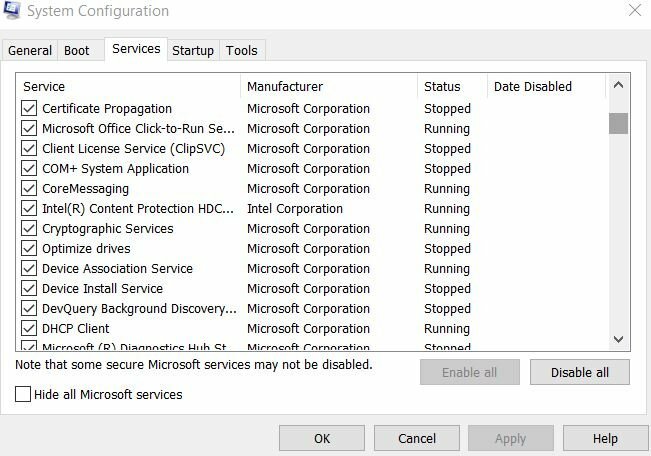
- Viduje Sistemos konfigūracija langą, eikite į Paslaugų skirtukas (iš vertikalaus meniu) ir tada pažymėkite žymimąjį laukelį prieš pasirinkimą Slėpti visas „Microsoft“ paslaugas.
- Be to, lango apačioje dešinėje spustelėkite Viską išjungti skirtuką ir jis išjungs visas sąraše pateiktas paslaugas.
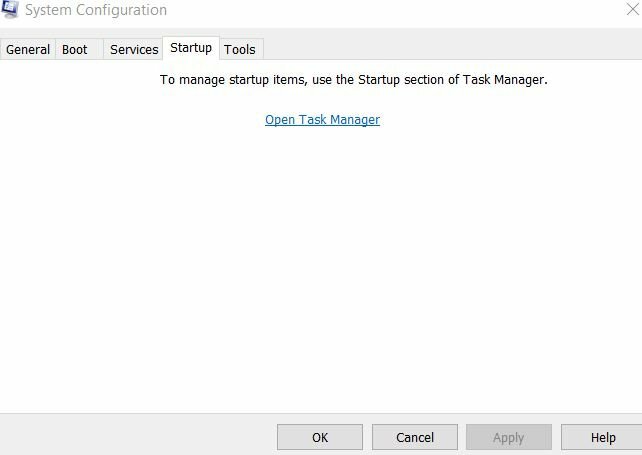
- Tada eikite į „Startup“ skirtukas ((iš vertikalaus meniu) ir tada spustelėkite Užduočių tvarkyklė.
- Dabar kitame lange iš paleisties programų sąrašo dešiniuoju pelės mygtuku spustelėkite pirmąjį įrašą ir pasirinkite parinktį Išjungti iš antrinio meniu. Tuo pačiu metodu būtinai išjunkite visus sąrašo įrašus.
- Išjungę visus įrašus, eikite į Sistemos konfigūracija langą ir čia spustelėkite Taikyti ir tada GERAI.
- Dabar leiskite kompiuteriui paleisti iš naujo ir patikrinkite, ar klaidos kodas 0x800f080d išspręstas, ar jis išlieka.
PASTABA: JEI problema išspręsta, tai reiškia, kad viena iš paleidimo programų sukėlė minėtą klaidos problemą. Dabar norėdami sužinoti, kuri konkreti programa yra atsakinga, įjunkite kiekvieną programą ir paslaugą vieną po kitos ir patikrinkite, kuri sukelia klaidos kodą 0x800f080d. Radę atsakingą programą, apsvarstykite galimybę ją pašalinti ar išjungti.
Tačiau, jei jūsų atveju nepadėjo švarus paleidimas, pereikite prie kito taisymo.
2 pataisa: pašalinkite probleminę programą ar paslaugą:
Kaip paaiškinta FIX 1, kelios trečiųjų šalių programos gali prieštarauti jūsų sistemai ir sukelti klaidos kodą 0x800f080d. Jei atlikę „FIX 1“ rasite atsakingą, rekomenduojame kuo greičiau pašalinti arba pakeisti probleminę programą / paslaugą.
Nors šį veiksmą galite atlikti rankiniu būdu, tačiau įsitikinkite, kad su ta programa susiję failai ir aplankai taip pat bus pašalinti, todėl rekomenduojame naudoti specialų įrankį. Internetu yra keletas programinės įrangos pašalinimo programų, pašalinančių visus failus, aplankus ir registro įrašus, susijusius su norima pašalinti programa.
Be to, naudojant specialius įrankius kompiuteris tampa švarus ir aiškus, pavyzdžiui, jei ta konkreti programa niekada nebuvo įdiegta.
3 pataisa: sukurkite naują vartotojo abonementą:
Sugadinta vartotojo paskyra gali sukelti daugelio vartotojų klaidos kodą 0x800f080d. Dabar sugadintos vartotojo paskyros taisymas nėra toks lengvas ir be rūpesčių; taigi, čia mes rekomenduojame jums sukurti naują vartotojo abonementą ir patikrinti, ar tai padeda, ar ne. Norėdami tai padaryti, atlikite toliau nurodytus veiksmus:
- Pirmiausia paspauskite „Windows + I“ apskritai ir paleiskite Nustatymai langas.

- Dabar viduje Nustatymai langą, eikite į kairiosios srities meniu, pasirinkite Sąskaitair tada spustelėkite Šeima ir kiti žmonės.
- Dešiniojo lango meniu spustelėkite mygtuką pliuso piktogramą prieš pasirinkimą Pridėkite ką nors kitą prie šio kompiuterio.

- Dabar kitame ekrane spustelėkite Neturiu šio asmens prisijungimo informacijos tada pasirinkite Pridėkite vartotoją be „Microsoft“ paskyros.
- Dabar įveskite vartotojo vardą ir išsamią informaciją apie naują sąskaitą, tada spustelėkite Kitas.
PASTABA: Sukūrę naują vartotojo abonementą, dabar atnaujinkite jį į administratoriaus abonementą. Norėdami tai padaryti, atlikite toliau nurodytus veiksmus:
- Vėl paleiskite Nustatymai Langas ir eikite į Sąskaitos ir tada spustelėkite Šeima ir kiti žmonės.
- Dabar spustelėkite Nauja vartotojo paskyra ir tada spustelėkite virš Keisti paskyros tipą skirtuką.
- Toliau, pagal Paskyros tipas skyriuje atidarykite išskleidžiamąjį meniu ir pasirinkite Administratorius.
- Dabar spustelėkite Gerai.
- Galiausiai pereikite prie naujos administratoriaus paskyros ir patikrinkite, ar tai pašalina klaidos kodą 0x800f080d. Jei taip, tuomet galite naudoti šią paskyrą ir apsvarstyti galimybę perkelti visus asmeninius failus.
Tačiau jei ne, pabandykite kitą taisymą sąraše.
Skelbimai
4 pataisa: iš naujo nustatykite „Windows Update“ komponentus:
Kartais „Windows“ naujinimas gali turėti problemų, kurios gali sukelti klaidos kodą 0x800f080d. Čia geriausia iš naujo nustatyti „Windows Update“ komponentus ir patikrinti, ar tai padeda, ar ne. Norėdami tai padaryti, atlikite toliau nurodytus veiksmus:
- Pirmiausia paleiskite Vykdyti dialogo langelį paspausdami „Windows + R“ iš viso.
- Dabar įveskite tuščią teksto vietą cmd ir tada spustelėkite Gerai. Jums bus paleistas komandų eilutės langas. Nepamirškite paleisti su administratoriaus prieiga.
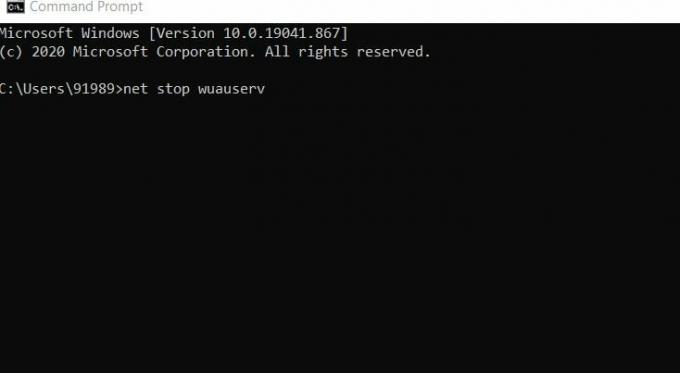
- Dabar viduje Komandinės eilutės langas, vykdykite šias komandas ir būtinai paspauskite Įveskite po kiekvieno iš jų,
neto sustojimas wuauservgrynojo sustojimo kriptosvcgrynojo stabdymo bitainet stop msiserverren C: „WindowsSoftwareDistribution SoftwareDistribution.old“ren C: „WindowsSystem32catroot2 catroot2.old“grynasis startas wuauservgrynoji pradžios kriptosvcgrynųjų pradžios bitųnet start msiserverPauzė
- Kai visos šios komandos bus sėkmingai įvykdytos, patikrinkite, ar ji išsprendė minėtą problemą, ar ne. Tačiau jei šios komandos jums netinka, apsvarstykite galimybę naudoti šį komandų rinkinį.
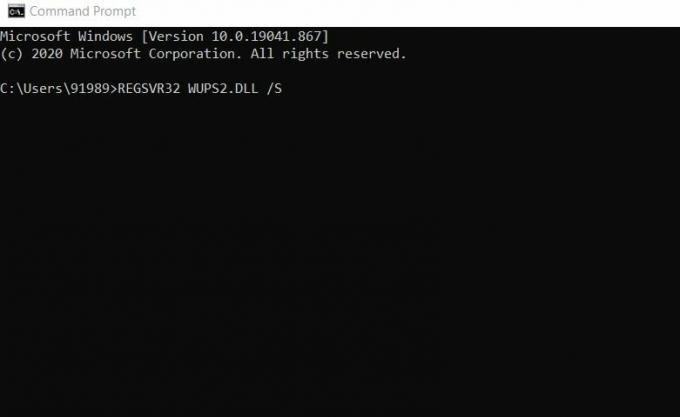
REGSVR32 WUPS2.DLL / SREGSVR32 WUPS.DLL / SREGSVR32 WUAUENG.DLL / SREGSVR32 WUAPI.DLL / SREGSVR32 WUCLTUX.DLL / SREGSVR32 WUWEBV.DLL / SREGSVR32 JSCRIPT.DLL / SREGSVR32 MSXML3.DLL / S
- Būtinai paspauskite Įveskite po kiekvieno iš jų.
5 pataisa: atlikite sistemos atkūrimą:
Kaip daugeliui nukentėjusių vartotojų, sistemos atkūrimas padėjo jiems išspręsti klaidos kodą 0x800f080d. Čia rekomenduojame išbandyti tą patį ir patikrinti, ar tai padeda, ar ne. Norėdami tai padaryti, atlikite toliau nurodytus veiksmus:
- Pirmiausia eikite į darbalaukio paieškos juostą, įveskite Sistemos atkūrimo ir paleiskite parinktį Sukurkite atkūrimo tašką iš paieškos rezultatų.

- Dabar viduje Sistemos ypatybės lange spustelėkite Sistemos atkūrimo skirtuką.
- Toliau šiame lange spustelėkite Kitas.
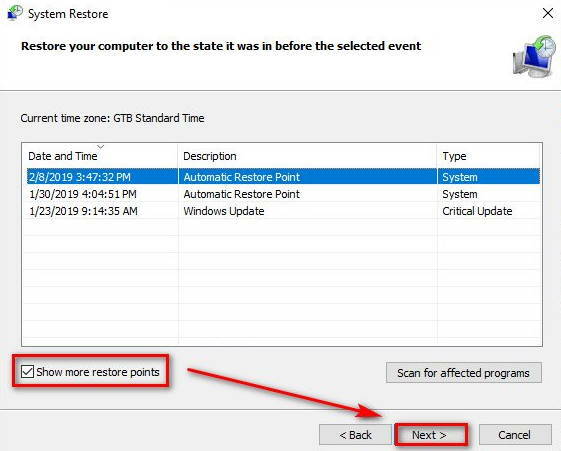
- Dabar spustelėkite parinktį Rodyti daugiau atkūrimo taškų (jei yra) ir tada pasirinkti atkūrimo tašką (datą) kai minėtos klaidos problemos nebuvo.
- Galiausiai spustelėkite Kitas tada vykdykite ekrane pateikiamas instrukcijas.
Tai buvo keletas išbandytų, patikrintų ir patikrintų „Windows 10“ klaidos kodo 0x800f080d pataisymų. Jei jūs taip pat patiriate tą patį ir negalite įdiegti naujausio „Windows“ naujinimo, rekomenduojame išbandyti bet kurį iš aukščiau pateiktų taisymų.
Skelbimai
Be to, kol pašalinsite problemines programas iš „FIX 2“, rekomenduojame ypač ieškoti trečiųjų šalių antivirusinės programinės įrangos. Jei jūsų antivirusinė programa jums kelia problemų, apsvarstykite galimybę ją pakeisti kita patikima. Jei turite klausimų ar atsiliepimų, užrašykite komentarą žemiau esančiame komentarų laukelyje.

![Atsisiųsti „Huawei P9 Lite B305 Nugat“ programinės įrangos programinę įrangą VNS-L23 [Telefonica LA]](/f/b5547f6b8bf29c9feb3584ac23755f32.jpg?width=288&height=384)

